Windows 11'de Başlat menüsü aramasını kullanarak, yalnızca yerel bir arama yapmakla kalmaz, aynı zamanda bilgisayarınızdaki yerel sonuçlara ek olarak size tüm web sonuçlarını gösteren bir web araması da yaparsınız.
Bu özellik bazı durumlarda faydalı olsa da bazı dezavantajları da bulunmaktadır. Örneğin, Bing araması nadiren size aramanızla alakalı sonuçlar verir ve bazen web'deki sonuçların yerel sonuçların yanında görüntülenmesi Başlat menüsünde sorunlara neden olur.
Bu öğreticide, Windows 10/11 işletim sisteminde Başlat menüsünden Bing web aramasını nasıl devre dışı bırakabileceğinizi öğreneceksiniz.
Windows 11/10 Başlat Menüsünde Bing Arama Sonuçları Nasıl Devre Dışı Bırakılır.
Yöntem 1. Kayıt Defteri Düzenleyicisi'ni kullanarak Çevrimiçi Web Arama Sonuçlarını devre dışı bırakın. *
* Not: Bu yöntem, Windows 10/11 Home ve PRO sürümleri için geçerlidir.
Windows 11'in Başlat menüsünde web arama sonuçlarını devre dışı bırakmanın ilk yöntemi kayıt defterini kullanmaktır.
1. Basmak pencereler + R Çalıştır iletişim kutusunu açmak için klavyenizdeki tuşları aynı anda kullanın.
2. İletişim kutusunun metin alanına şunu yazın regedit ve vur Giriş Kayıt Defteri Düzenleyicisi'ni başlatmak için. Tıklamak Evet Görüntülenen Onay İsteminde.

3. Kayıt Defteri Düzenleyicisi'ne girdikten sonra, aşağıda belirtilen konuma gidin.
- HKEY_CURRENT_USER\Yazılım\İlkeler\Microsoft\Windows
4a. Sağ tık üzerinde pencereler tuşuna basın ve seçin Yeni -> Anahtar.
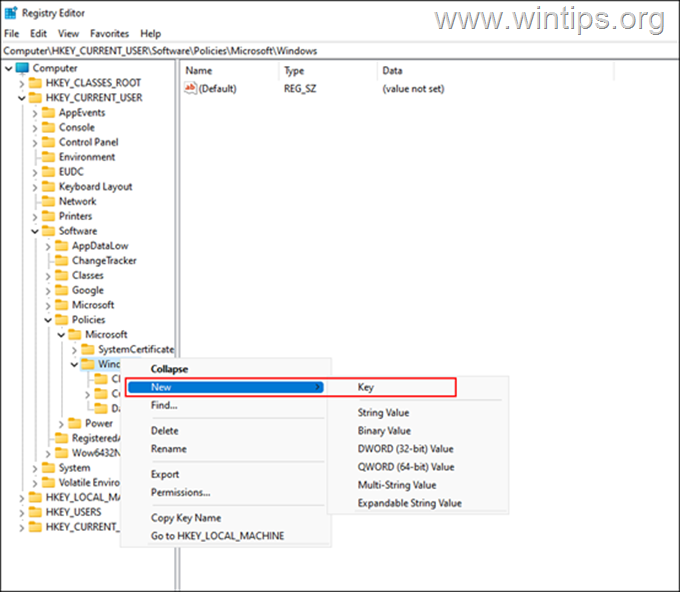
4b. Yeniden isimlendirmek bu yeni oluşturulan anahtar olarak Gezgin ve vur Giriş kurtarmak için.
5a. Sonraki, sağ tık yeni oluşturulan üzerinde Gezgin tuşuna basın ve seçin Yeni -> DWORD (32-bit) Değeri seçenek.
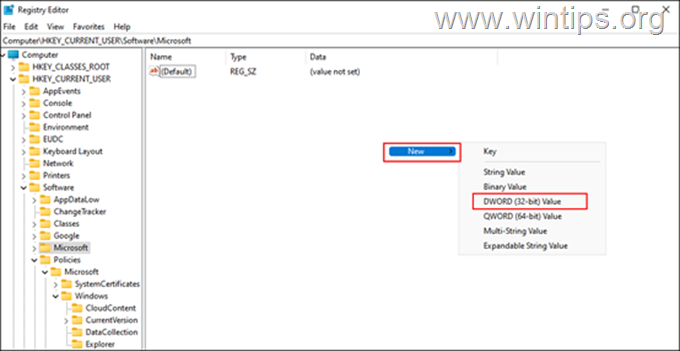
5b.Yeniden isimlendirmek bu değer olarak Arama KutusuÖnerilerini Devre Dışı Bırak ve bas Giriş.
5c. Şimdi çift tıklama üzerinde Arama KutusuÖnerilerini Devre Dışı Bırak değer ve tür 1 Değer verileri altında. sonra vur TAMAM.
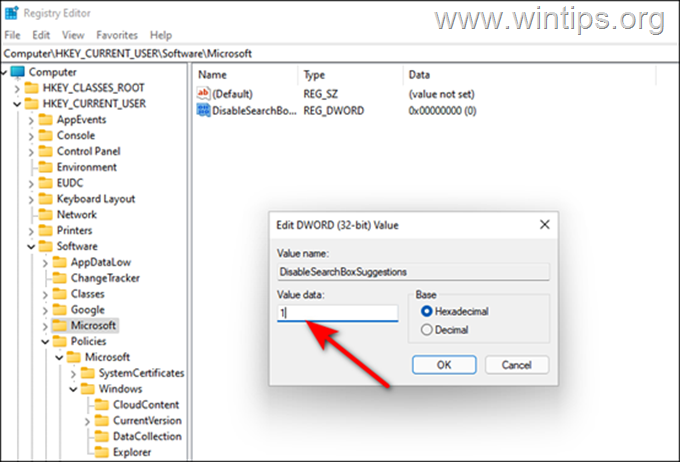
6. Son olarak, kayıt defteri düzenleyicisini kapatın ve değişiklikleri uygulamak için bilgisayarınızı yeniden başlatın.
7. Yeniden başlatmanın ardından Başlat menüsündeki web arama özelliği devre dışı bırakılacaktır.
Yöntem 2. Grup İlkesi'ni kullanarak Başlat menüsünde Bing Web Arama Önerilerini devre dışı bırakın.
Windows 11/10 PRO sürümüne sahipseniz veya kayıt defteri yöntemini karmaşık buluyorsanız, Grup İlkesi Düzenleyicisini kullanarak Başlat Menüsü web arama sonuçlarını devre dışı bırakabilirsiniz:
1. Basmak pencereler + R açmak için klavyenizdeki tuşları aynı anda Çalıştırmak iletişim kutusu.
2. İletişim kutusunun metin alanına şunu yazın gpedit.msc ve vur Giriş Grup İlkesi Düzenleyicisini başlatmak için Tıklamak Evet Ekranınızda görünen Onay İsteminde.

3. Grup İlkesi Düzenleyicisi'nde aşağıda belirtilen konuma gidin.
- Kullanıcı Yapılandırması\Yönetim şablonları\Windows Bileşenleri\Dosya Gezgini
4. Şimdi bulun ve çift tıklama üzerinde Dosya Gezgini'nde son arama girişlerinin görüntülenmesini kapatın sağ bölmedeki seçenek.
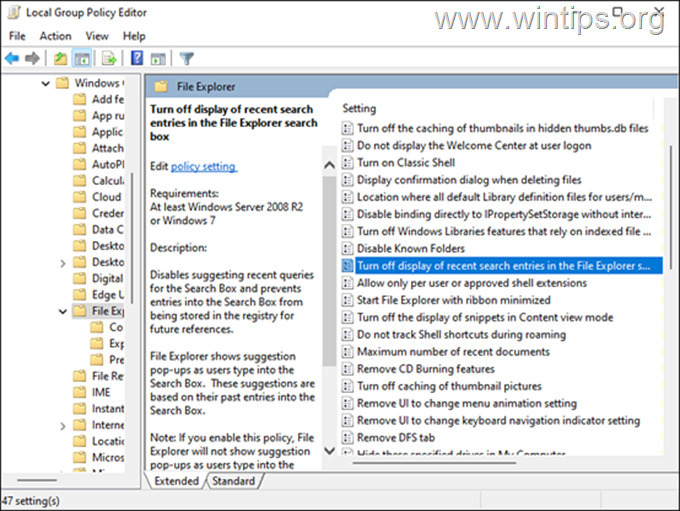
5. Bir sonraki pencerede, üzerine tıklayın Etkinleştirilmiş ve vur TAMAM.
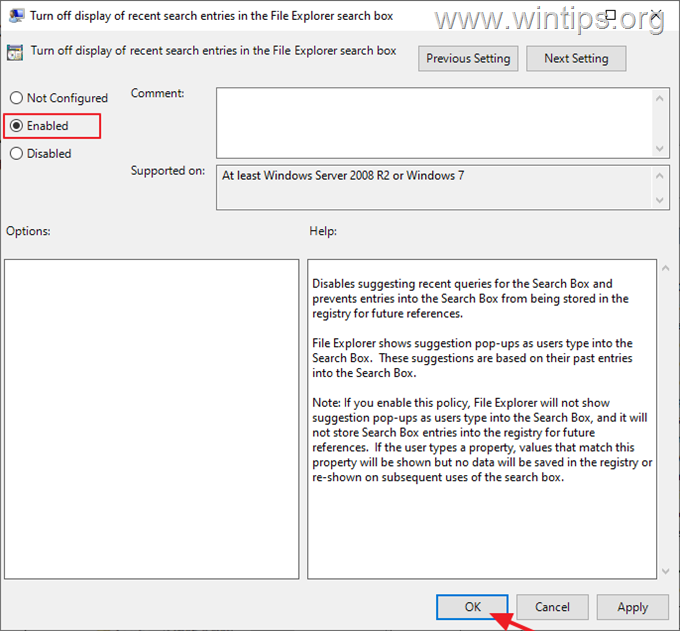
6. Kapat Grup İlkesi Düzenleyicisi.
7. Tekrar başlat Değişikliği uygulamak için bilgisayarınız.
Bu kadar! Hangi yöntem işinize yaradı?
Deneyiminizle ilgili yorumunuzu bırakarak bu kılavuzun size yardımcı olup olmadığını bana bildirin. Lütfen başkalarına yardımcı olmak için bu kılavuzu beğenin ve paylaşın.